14 txoj hauv kev los ua Windows 10 sai dua thiab txhim kho kev ua haujlwm
Nws tsis nyuaj ua kom Windows 10 sai dua. Nov yog ob peb txoj hauv kev los txhim kho qhov nrawm thiab ua haujlwm ntawm Windows 10.
Cov cheeb tsam tseem ceeb ua kom Windows 10 sai dua
Muaj peb hom kev tshaj lij rau kev txhim kho Windows 10 kev ua tau zoo:
- Kev hloov kho kev ua haujlwm
- Kev txhim kho software
- Hloov lossis tshem tawm lub app
Thaum kho vajtse hloov kho ua haujlwm ib yam nkaus, zoo li yuav ntau RAM lossis nqis peev hauv SSD, cov nyiaj no raug nqi, yog li peb yuav hla lawv. Cia peb pib nrog txoj hauv kev ua tau zoo tshaj plaws kom ceev Windows 10.
Windows 10 Kev hloov ceev
1. Qhib hom kev ua si
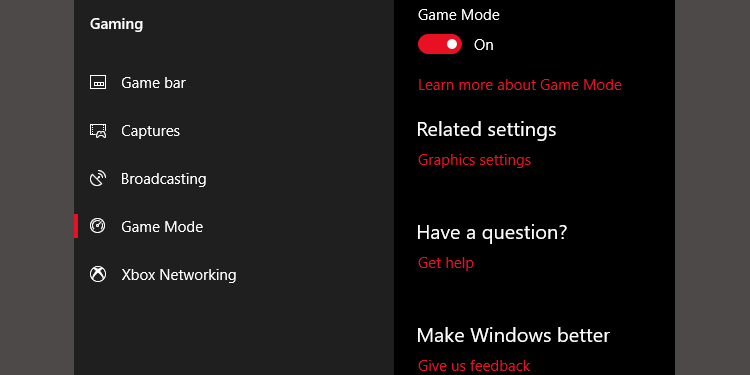
Qhov tseeb version ntawm Windows 10, Creators Update, ntxiv cov yam ntxwv tshiab hu ua kev ua si hom . Tsis muaj txoj hauv kev los mus tas li khau raj rau hauv hom kev ua si, hmoov tsis, tab sis koj tuaj yeem qhib nws los ntawm nias Windows Key + G. Txawm li cas los xij, koj yuav tsum xub qhib Game Hom.
Txhawm rau qhib Game Mode (tsuas yog muaj nyob hauv Windows 10 Creators Update), qhib Chaw > gaming thiab xaiv kev ua si hom . Nias lub khawm hauv qab no hom kev ua si.
Nws tsuas yog txhais tau tias siv rau kev ua si, tab sis koj tuaj yeem qhib nws thaum twg koj xav tau me ntsis ntxiv. Nws yog qhov tseem ceeb tshwj xeeb tshaj yog tias koj muaj ntau daim ntawv thov keeb kwm yav dhau los uas rub los ntawm qhov kev pab cuam siv nyiaj ntau.
Hmoov tsis zoo, Game Mode tsuas yog txhim kho kev ua si ntawm kev ua si los ntawm ob peb feem pua cov ntsiab lus.
Txawm li cas los xij, qee tus ntawm koj yuav muaj kev txhawb nqa ntau dua li lwm tus. Txo tus naj npawb ntawm cov apps tom qab tuaj yeem txhim kho koj qhov kev ua tau zoo vim tsis muaj lwm yam kev dag ntxias yuav pab koj. Hauv kev xav, Game Mode tuaj yeem ua haujlwm hauv txhua daim ntawv thov uas siv GPU acceleration. Yog tias koj xav muab nws sim hauv Adobe Premiere, muab nws sim.
2. Tshem tawm cov teebmeem kev pom
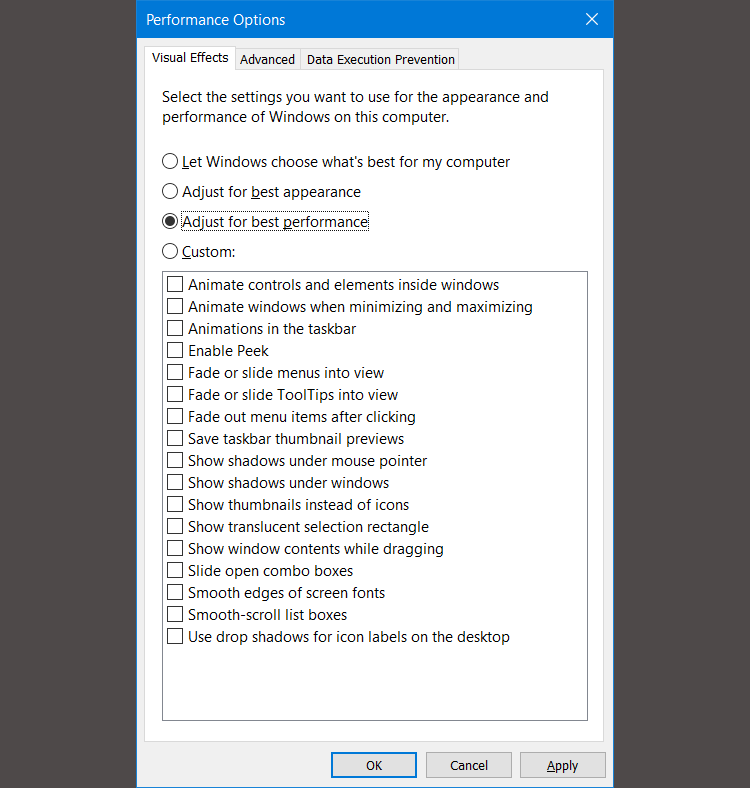
Windows muab txoj hauv kev yooj yim heev los tua txhua qhov kev txhim kho pom.
- Nyemتقل إلى qhov system > Advanced system nqis .
- Xaiv siab heev Los ntawm cov tabs saum toj no.
- hauv qhov ua tau zoo , Xaiv Chaw .
- Nyem rau ntawm lub xov tooj cua khawm rau Kho kom zoo tshaj plaws Txhawm rau tua tag nrho cov teebmeem kev pom.
Kev cuam tshuam kev cuam tshuam kev pom ntawm qee lub tshuab zoo li muaj kev cuam tshuam loj, tshwj xeeb tshaj yog rau cov khoos phis tawj qub. Ntawm qhov downside, tej yam yuav tsis zoo li ntawd. Qhia kom tawm mus Smooth npoo ntawm cov kab screen Enabled vim nws pab thaum nyeem ntawv.
3. Ceev koj lub processor
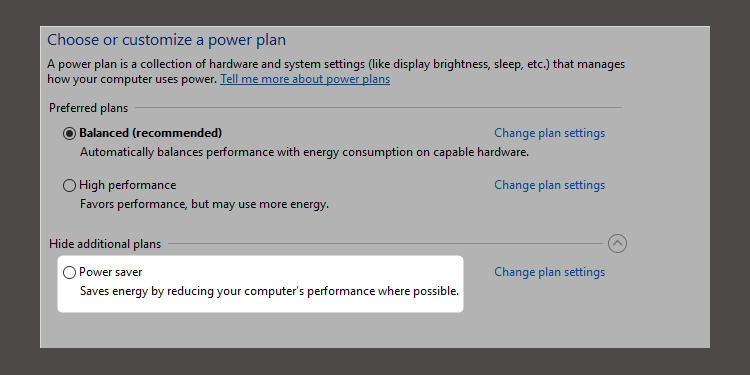
Windows muaj peb qhov chaw nyob rau qhov ua li cas lub processor overclocks. Peb qhov kev xav yog sib npaug thiab siab kev ua tau zoo thiab txuag zog . Qee zaum cov tuam ntxhab kuj suav nrog cov phiaj xwm kev cai ntawm no.
Koj ib txwm zoo dua ntawm lub khoos phis tawj nrog cov phiaj xwm Balanced lossis Energy Saver, tab sis kev ua tau zoo dua tuaj yeem ua rau Windows sai dua los ntawm kev lag luam roj teeb. Txij li thaum nws siv lub zog tshaj plaws, nws kuj tseem tsim nyog rau cov khoom siv desktop.
Koj tuaj yeem hloov koj qhov chaw los ntawm kev mus rau Kev Xaiv Fais Fab nyob rau hauv lub tswj vaj huam sib luag.
4. Tua tawm cov kev pab cuam autorun
Thaum koj nruab ib qhov program, qee zaum nws sim khiav ntsiag to hauv keeb kwm yav dhau. Qhov no yog OK nyob rau hauv ob peb qhov kev pab cuam, tab sis qhov cuam tshuam ntawm kev ua tau zoo nce. Nrog txaus autostart cov kev pab cuam khiav, tag nrho cov system crashes.
Kev tshem tawm cov kev pabcuam pib tsis tseem ceeb yog qhov tseem ceeb rau kev ua haujlwm. Hmoov zoo, Windows ua kom yooj yim tshem tawm feem ntau autorun triggers.
Txhawm rau tshem tawm cov ntawv thov pib pib, ua cov haujlwm hauv qab no:
- Nyem rau Ctrl + Ua haujlwm + Esc Txhawm rau nkag mus rau Windows Task Manager.
- Xaiv tab pib los ntawm sab saum toj ntawm qhov screen.
- Los ntawm Startup tab, koj tuaj yeem tshem tawm feem ntau ntawm nws pib pib apps.
Feem ntau ntawm cov apps tsis tas yuav khiav hauv keeb kwm yav dhau tshwj tsis yog lawv tau teeb tsa ua ntej nrog koj lub computer (thiab txawm tias cov no feem ntau yog bloatware). Hmoov tsis zoo, qee qhov kev pab cuam nkaum hauv lwm qhov chaw, tab sis koj tuaj yeem nrhiav thiab tshem tawm qhov pib-stealth pib.
5. Txheeb xyuas koj li kev siv internet
Ib qho laj thawj loj tshaj plaws rau qeeb internet ceev tsis yog koj tus kws kho mob. Nws yog koj qhov kev sib txuas Wi-Fi. Ua tsaug rau cov teeb meem tshwm sim xws li kev sib tsoo channel thiab cuam tshuam cov teeb liab Wi-Fi, nws tuaj yeem nyuaj kom tau txais cov teeb liab ruaj khov yog tias koj nyob hauv chav tsev.
Hmoov zoo, feem ntau cov routers muaj ob yam uas tuaj yeem txhim kho qhov nrawm thiab ruaj khov ntawm koj qhov kev sib txuas. Koj tuaj yeem siv qhov txuas txuas lossis hloov koj lub router channel.
Configuring ib tug wired kev twb kev txuas yog yooj yim: tsuas yog yuav ib tug Ethernet cable thiab ntsaws rau hauv. Yuav tsum tau hloov pauv channel router Nws yog ib qho yooj yim, ib yam nkaus, tab sis ib qho kev piav qhia tob dua.
Ua ntej, siv Wi-Fi analyzer cuab yeej los ntawm Microsoft los txiav txim siab seb cov channel twg ua haujlwm zoo tshaj plaws rau koj lub computer, thiab thib ob, mus rau qhov chaw router hloov cov channel.
Mus saib ib tug zoo video yuav ua li cas ua qhov no:
6. Windows Update Performance Management
Windows Update siv cov peev txheej thaum nws tab tom khiav hauv keeb kwm yav dhau. Koj tuaj yeem teeb tsa nws kom khiav tsuas yog lub sijhawm tshwj xeeb. Piv txwv li, thaum lub cuab yeej tsis qhib. Qhov no txhais tau tias tsis muaj rebooting ntxiv thaum koj nyob hauv nruab nrab ntawm txoj haujlwm tseem ceeb.
Hloov cov sijhawm ua haujlwm
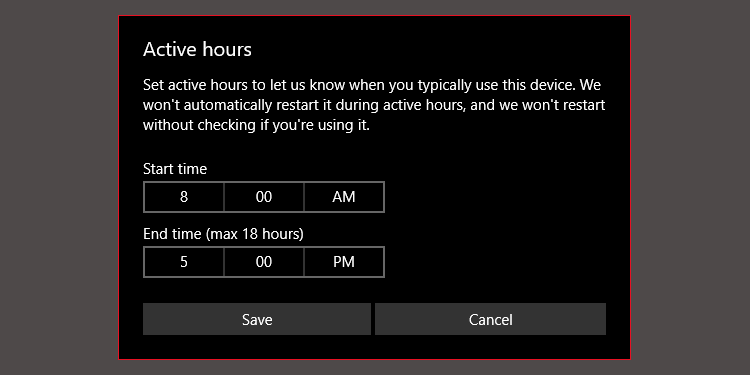
Txhawm rau teeb tsa Windows Update kom khiav tsuas yog nyob rau lub sijhawm tshwj xeeb:
- sau Windows Update Settings nyob rau hauv Windows search bar thiab khiav lub configuration utility.
- Hauv qab lub npe Hloov kho qhov chaw , Xaiv Hloov cov sij hawm nquag .
- Koj tuaj yeem hloov lub sijhawm ua haujlwm hauv cov npe no los ntawm txhaj Hloov cov sij hawm ua haujlwm . Peb pom zoo kom hloov nws mus rau lub sijhawm thaum lub computer tab sis tsis siv.
Qhov kev teeb tsa no tsuas txwv lub sijhawm uas Windows nruab qhov hloov tshiab tau txais. Windows Update yuav txuas ntxiv rub tawm cov hloov tshiab thaum lub sijhawm ntawd.
Teem koj internet kev twb kev txuas mus rau scale
Yog tias koj muaj kev sib txuas Wi-Fi nrog kev txwv bandwidth, Windows Update tuaj yeem cuam tshuam rau koj qhov kev ua tau zoo hauv internet los ntawm kev rub tawm cov hloov tshiab hauv keeb kwm yav dhau.
Koj tuaj yeem tiv thaiv qhov no los ntawm kev teeb tsa koj qhov kev sib txuas mus rau qhov ntsuas; Qhov no yuav ua rau Disable Windows Update , txawm hais tias qee qhov chaw ruaj ntseg txuas ntxiv mus rub tawm.
- Qhib Windows Settings siv tus yuam sij Yeej + I.
- Nyemتقل إلى Network & Internet> Wi-Fi .
- Xaiv lub network koj tam sim no txuas nrog thiab hauv qab rated kev twb kev txuas> teem raws li txwv kev twb kev txuas, ua tig rau tus yuam sij .
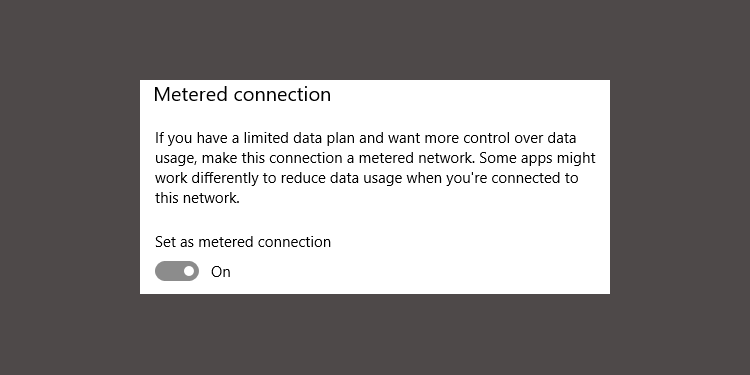
Qhov no tsuas yog ua haujlwm nrog Wi-nkaus tes hauj lwm, txawm hais tias muaj hack los siv qhov teeb tsa no rau kev sib txuas Ethernet.
7. Tua tawm kev tshawb nrhiav indexing feature hauv Windows 10
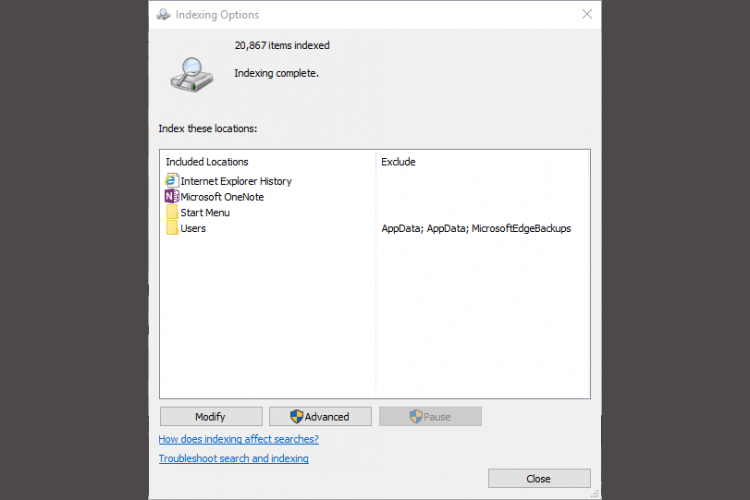
Thaum koj tshawb nrhiav cov ntaub ntawv, Windows tsis luam theej txhua daim ntawv teev npe ntawm koj lub khoos phis tawj yog tias koj muaj indexing enabled. Indexing tsim cov ntawv qhia rau cov khoom khaws cia hauv koj lub computer. Nws zoo heev txhim kho qhov ceev ntawm kev tshawb nrhiav cov ntaub ntawv.
Nyob rau hauv ib nrab niaj hnub computers, indexing yog qhov zoo tshaj plaws tsis muab tua. Muaj txiaj ntsig me ntsis. Txawm hais tias nyob rau niaj hnub PCs, tua Windows 10's indexing feature yuav ua rau qeeb kev tshawb fawb ntawm koj lub drive cia kom tau txais kev ua haujlwm tsawg heev.
Ntawm qhov tod tes, yog tias koj muaj lub khoos phis tawj qub qub, kaw qhov kev tshawb nrhiav indexing yuav pab nrog kev ua haujlwm ntawm koj lub cev.
Txhawm rau tua cov cuab yeej tshawb nrhiav hauv Windows 10:
- sau Index hauv Windows search tool thiab right-click Indexing Options .
- Nyem sab laug .عديل nyob rau hauv qab ntawm daim ntawv thiab uncheck lub thawv rau tag nrho cov kev xaiv nyob rau hauv no.
8. Ceev Windows nrog Kev Tshawb Fawb Kev Tshawb Fawb thiab Disk Cleanup Tools
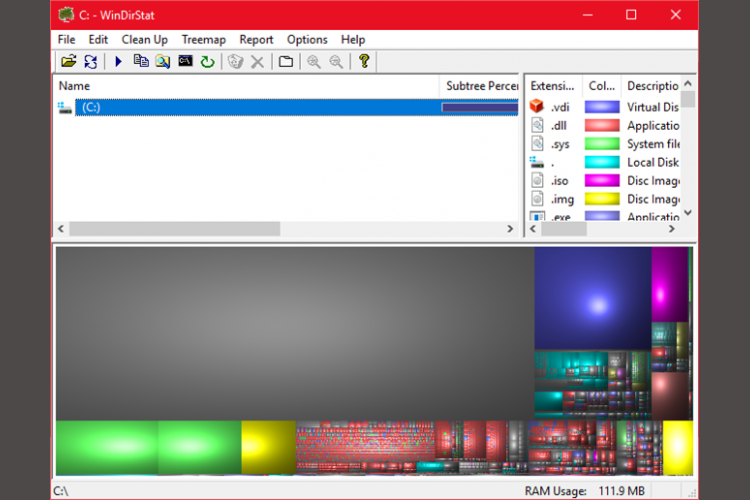
Ob qho tib si solid-state drives (SSDs) thiab hard disk drives (HDDs) qeeb thaum cov ntaub ntawv overloaded. Ob lub tshuab tsav tsheb nyiam kom muaj peev xwm nyob ib puag ncig 50% rau kev ua haujlwm zoo, tab sis txhua yam ze li 25% ntawm lub peev xwm pub dawb yog qhov zoo.
WinDirStat yog ib qho ntawm cov apps zoo tshaj plaws rau kev ntxuav lub overloaded disk. WinDirStat yog dawb kiag li, qhib qhov chaw, thiab muaj nyob rau hauv ob qho tib si ntsia thiab portable versions.
:نزيل: WinDirStat rau System Qhov rai (Pub dawb)
Windows 10 software txhim kho
9. RAM tsav
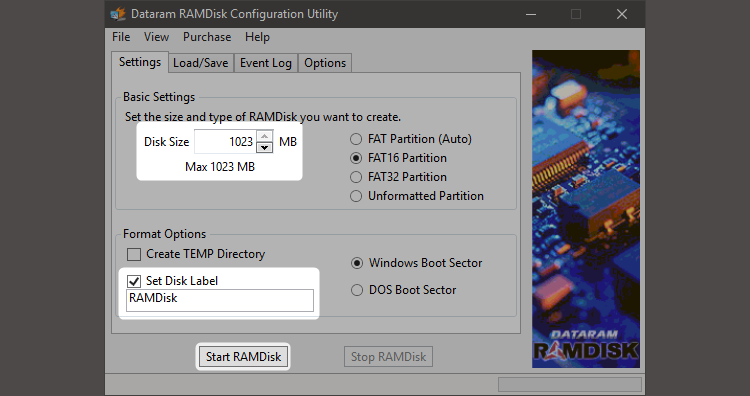
Ntawm tag nrho cov apps tawm muaj uas thov kom txhim kho kev ua tau zoo, tsis muaj leej twg ua nws zoo dua RAM tsav . RAM tsav software tsim ib tug virtual tsav siv lub cev RAM, uas yog outrageously ceev. Cov neeg siv ces txav qhov chaw ntawm cov software yooj yim mus rau RAM disk, uas ua rau muaj kev nce nrawm nrawm.
Txawm li cas los xij, peb pom zoo kom siv RAM tsuas yog rau cov neeg uas xav txhim kho kev ua haujlwm ntawm ib daim ntawv thov. Qee qhov piv txwv tseem ceeb tshaj plaws ntawm software uas ua kom zoo dua ntawm RAM disks yog Photoshop, browsers, thiab video editing software.
Cia peb tshawb nrhiav yuav ua li cas koom ua ke RAM disk nrog Chrome browser. Ua ntej, peb xav kom koj muaj tsawg kawg yog 1 GB ntawm RAM dawb. Qhov zoo tshaj plaws, cov neeg siv yuav tsum muaj tsawg kawg 8 GB ntawm RAM rau 64-ntsis system thiab tsis tsawg dua 4 GB ntawm RAM ntawm 32-ntsis system . Tab sis koj tuaj yeem khiav tawm tsawg dua qhov ntawd.
Muaj ntau RAM drive program. Nrov favorites tsis pub dawb: SoftPerfect RAM Disk .
Txawm li cas los xij, yog tias koj tsuas yog xav ntub koj txhais taw, Sim RamDisk los ntawm DataRAM . Cov dawb version yog txwv rau 1 GB. Tab sis yog tias koj muaj qhov system raws li AMD Hloov chaw, koj yuav tau txais qhov siab tshaj plaws ntawm 4GB hloov.
Yuav ua li cas configure RAM tsav
Kev teeb tsa RAM disk tsuas yog yuav tsum rub tawm thiab txhim kho software. Tom qab khiav qhov program, koj yuav tsum teeb tsa nws nrog cov kev xaiv hauv qab no:
Xaiv qhov loj tshaj plaws ntawm koj lub RAM disk, uas yog nyob ib ncig ntawm 1 GB. Koj tuaj yeem siv txhua qhov loj me tab sis lub peev xwm me me txwv nws cov txiaj ntsig.
kos lub thawv” set disk label" . Ua li no, koj tuaj yeem xaiv lub disk hauv cov kauj ruam tom ntej. ces xaiv Pib RAMDisk . Configure koj tus browser nyeem thiab sau cache cov ntaub ntawv mus thiab los ntawm RAM disk.
Right-click rau koj tus browser shortcut thiab xaiv Khoom los ntawm cov ntawv qhia zaub mov. Windows 10 ua rau nws yooj yim dua puas tau nkag mus rau koj qhov browser shortcut. Koj tuaj yeem ua qhov no ncaj qha los ntawm lub taskbar.
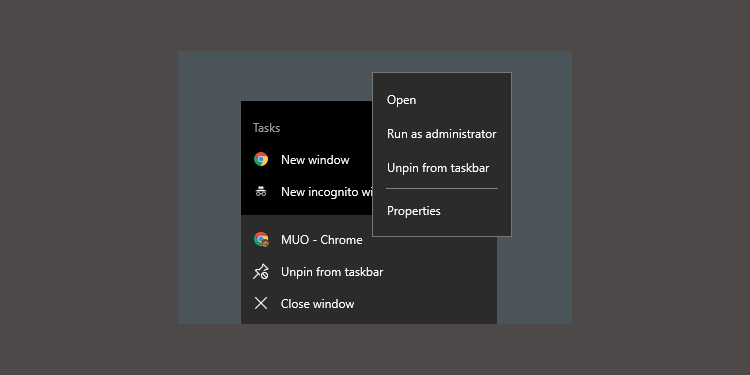
من Khoom , xaiv tab Cov ntawv luv. ces sab hauv Hom phiaj: Cov ntaub ntawv nkag teb, ntxiv cov lej hauv qab no mus rau qhov kawg ntawm cov ntawv nyeem, qhov "R" yog tsab ntawv ntawm koj lub RAM tsav:
--disk-cache-dir=R:\Cov kab tag nrho ntawm cov cai yuav tsum zoo li no:
"C:\Program Files (x86)\Google\Chrome\Application\chrome.exe" --disk-cache-dir=R:\Koj tus lej yuav txawv, nyob ntawm koj qhov kev teeb tsa Chrome.
Thaum kawg, xaiv OK Thiab rov pib qhov browser. Txij no mus, Chrome yuav nyeem thiab sau cov ntaub ntawv cache rau RAM disk.
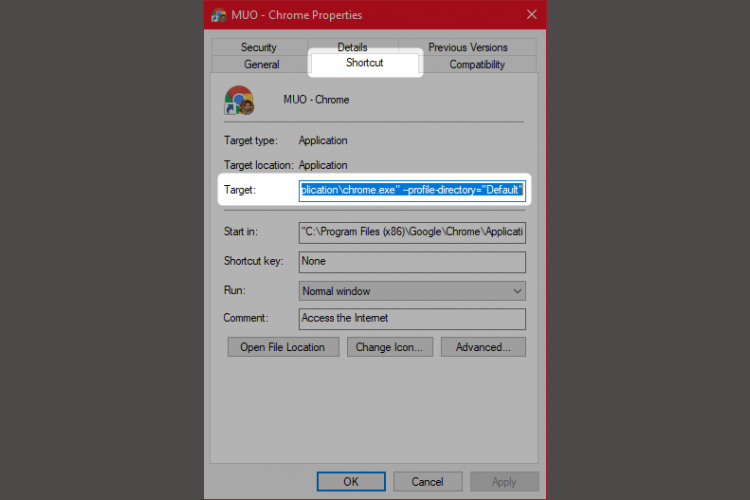
Thaum qee tus xav tias RAM tsav tsis ua haujlwm, cov neeg thuam ua rau cov ntsiab lus zoo. Ib qho ntawm qhov tsis txaus ntseeg loj tshaj plaws yog tias RAM tsav tuaj yeem ua rau koj lub computer kaw qeeb. Thiab vim hais tias nws tau khiav hauv keeb kwm yav dhau, cov khoos phis tawj qub yuav tsis ua haujlwm ntxiv rau qhov zoo heev.
:نزيل: DataRAM RamDisk | lub qhov rais (Pub dawb)
10. Malware Scanner
Peb tau sau rau kev tuag ntawm lub ntsiab lus ntawm malware scanners rau qhov laj thawj zoo: Feem ntau cov teeb meem kev ua tau zoo tshwm sim los ntawm malware khiav randomly hauv keeb kwm yav dhau. Qee qhov zoo tshaj plaws dawb malware scanners tawm muaj xws li Malwarebytes, SuperAntiSpyware, thiab ClamWin.
Peb tau sau ua ntej txog Qhov zoo tshaj plaws Dawb Anti-Malware Software Qhov no yog qhov chaw nres tsheb zoo rau txhua tus uas muaj lub PC qeeb.
11. Registry Cleaner
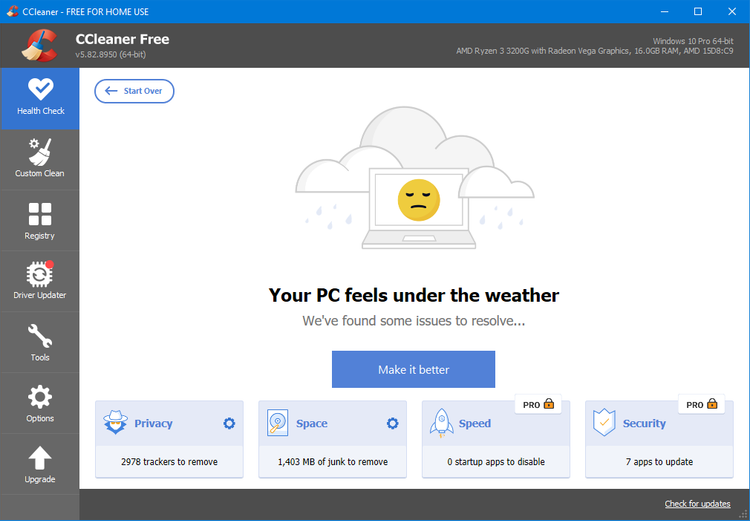
Lub Windows sau npe muaj tag nrho koj qhov chaw Windows thiab lwm yam software. Txhim kho qhov kev pab cuam hloov cov npe. Txawm li cas los xij, qee zaum thaum koj uninstall ib qho kev pab cuam, nws tsis tshem tawm cov kev hloov pauv no.
Nyob rau tib lub sijhawm, ntau txhiab qhov kev hloov kho kev sau npe ua haujlwm qeeb. Registry Cleaner tshem tawm cov kev hloov pauv thiab lwm yam khoom seem ntawm cov kev pab cuam uninstalled.
Txawm li cas los xij, cov tshuaj ntxuav npe qee zaum ua rau muaj teeb meem ntau dua li lawv daws. Txawm hais tias koj tuaj yeem pom me me ntawm kev txhim kho hauv kev ua haujlwm, feem ntau, koj yuav pom qhov kev ua haujlwm tsis zoo ntawm tus cwj pwm tom qab khiav lub npe huv.
Qhov zoo tshaj plaws software tawm muaj los ntxuav koj cov npe yog CCleaner . Txawm li cas los xij, Piriform, cov chaw tsim khoom ntawm CCleaner, tau raug kev ua txhaum cai ruaj ntseg uas tso cai rau cov neeg nyiag nkag nkag mus rau hauv ob daim ntawv theej ntawm CCleaner. Cov khoom CCleaner tam sim no tsis muaj malware.
12. Ceev Windows 10 los ntawm kev tshem tawm cov apps phem
Ntau tus neeg siv nruab software txaus ntshai, xav tias lawv xav tau. Feem ntau, nws yog qhov program tsis xav tau (PUP) qeeb koj lub computer.
Qee tus neeg ua txhaum cai phem tshaj plaws yog PDF nyeem, suab paj nruag thiab video players, browsers, thiab BitTorrent software. Hmoov zoo, muaj ntau ntau txoj kev xaiv zoo. Cov txheej txheem yog yooj yim. Ua ntej, uninstall qhov kev pab cuam, thiab thib ob, nruab ib qhov kev pab cuam zoo dua.
Nov yog qee qhov kev xaiv uas koj tuaj yeem xav txog.
- Sumatra PDF nyeem ntawv
- VLC video player
- Google Chrome lossis Mozilla Firefox
- QBittorrent
Hloov PDF Reader: Sumatra PDF
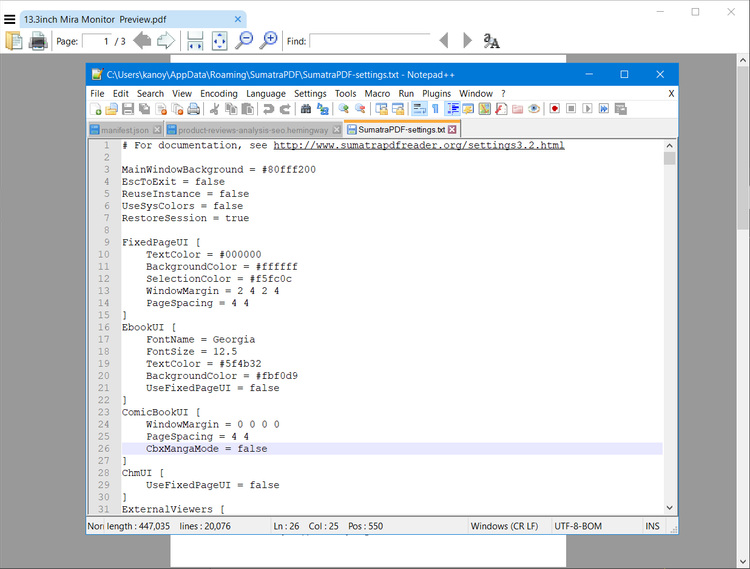
Ntau tus neeg siv Is Taws Nem ntseeg tias Adobe Acrobat PDF Reader yog tib txoj haujlwm muaj peev xwm nyeem cov ntawv PDF. Nov yog lus dab neeg. Txij li Adobe Acrobat tuaj yeem kis tau malware, koj yuav xav tau lwm txoj hauv kev.
Sumatra PDF nyeem ntawv Lwm qhov zoo dua rau Adobe. Kuv pom zoo Sumatra rau txhua tus. Nws tsis yog tsuas yog qhib qhov chaw xwb, tab sis kuj tseem nyeem cov phau ntawv comic (CBZ lossis CBR cov ntaub ntawv), thaiv cov ntawv tsis zoo, thiab ua haujlwm ntawm cov txheej txheem qub qub.
Txhua browsers niaj hnub tuaj yeem nyeem cov ntaub ntawv PDF. Tej zaum koj yuav tsis xav tau tus nyeem ntawv PDF tshwj xeeb.
:نزيل: Sumatra PDF Reader rau System Qhov rai (Pub dawb)
Suab paj nruag thiab video players: VLC Player
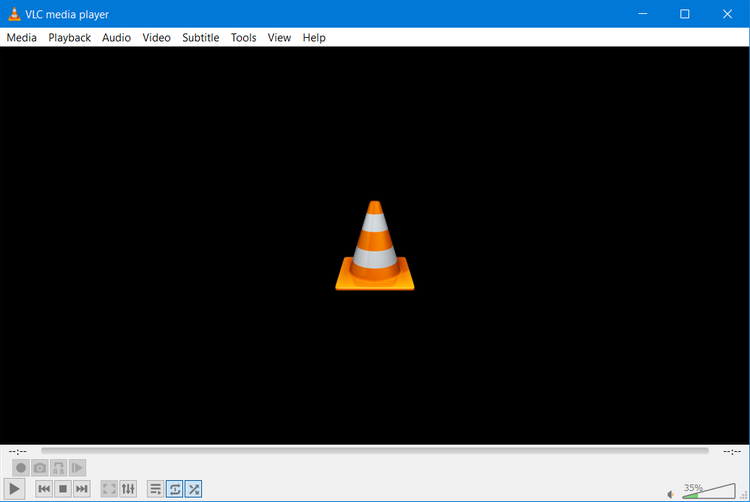
VLC Player Ib qho ntawm peb qhov zoo tshaj plaws media player puas tau.
Koj tuaj yeem nqa qhov kev sib cav tias muaj cov suab paj nruag zoo dua. Tab sis rau kev yees duab, ob peb tuaj yeem tuav VLC. Ntxiv mus, nws yog qhov qhib, txhawb cov keyboard shortcuts, plays yuav luag txhua cov ntaub ntawv video, thiab tsis muaj nqi dab tsi.
:نزيل: VLC Player rau qhov system Qhov rai | Mac | linux | Hauv | iOS (Pub dawb)
Hloov Browser: Chrome Browser
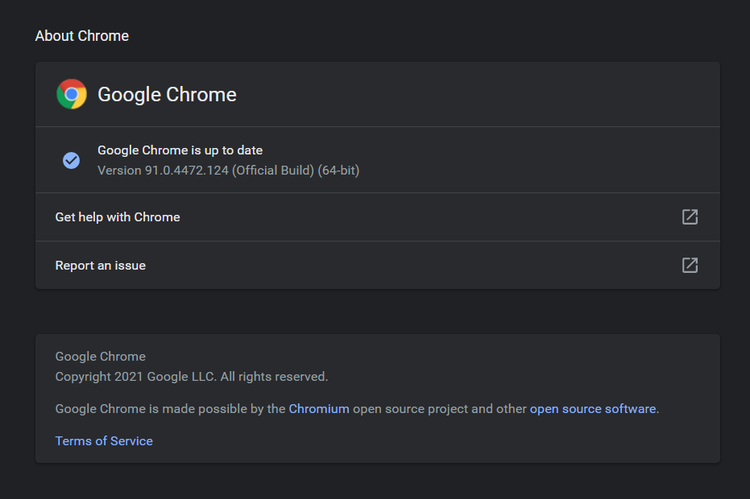
Tej zaum nws yuav yog Chrome Nws yog lwm txoj hauv kev sai rau Microsoft Edge lossis Internet Explorer browsers. Nws los nyob rau hauv ob qho tib si txheem 32-ntsis thiab . variations 64 bit ib . Google txawm ua qhov qhib qhov version ntawm Chrome, hu ua chromium .
Zuag qhia tag nrho, Chrome muaj txhua yam Edge tsis: kev nthuav dav, kev ruaj ntseg, thiab nrawm. Yog tias koj siv Is Taws Nem ntau, Chrome nyob ntawm thawj daim ntawv thov uas koj yuav tsum nruab. Txawm li cas los xij, Firefox muaj tib theem ntawm kev nthuav dav thiab yog 100% qhib qhov chaw.
Kuj xyuas peb qhov kev txhim kho Windows browser raws li Firefox hu ua Pale hli . Pale Moon ua haujlwm nrog ntau qhov txuas ntxiv Firefox thiab los Nrog 64-ntsis versions.
:نزيل: c. browserthiab chrome gel (Pub dawb)
:نزيل: Mozilla Firefox Browser (Pub dawb)
Hloov BitTorrent: qBittorrent
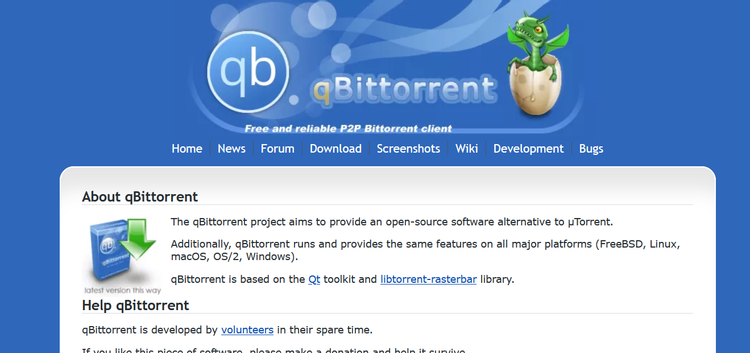
Rau cov neeg siv qhov phem BitTorrent tus neeg siv uas zoo li malware, muaj kev cia siab. Mus saib qBittorrent Qhib qhov chaw. Tsis zoo li cov neeg siv ntau lub platform BitTorrent Deluge, nws tau txais kev hloov tshiab tsis tu ncua. Ntxiv mus, qBittorrent ua tiav ntau dua thiab suav nrog tag nrho cov yam ntxwv ntxiv ntawm nws cov neeg sib tw, yam tsis muaj tus kab mob vwm vwm.
:نزيل: QBittorrent rau qhov system Qhov rai | linux | Mac (Pub dawb)
13. Tshem tawm Bloatware ntawm Windows 10
Qhov tseeb version ntawm Windows los nrog ntau tus lej ntawm kev teeb tsa ua ntej. Tsis yog tag nrho cov kev pab cuam no muaj txiaj ntsig. Tshem lawv nrog cov lus qhia zoo heev txog Disassemble Windows 10 .
Feem ntau, tshem tawm qhov kev zov me nyuam tsis muaj dab tsi. Feem ntau cov apps yog qhov chaw tso rau nruab thaum ua kom tiav. Yog tias koj tsis txhawj xeeb txog bloatware los ntawm Microsoft, tej zaum koj yuav xav txog kev kho nws hauv qhov chaw.
Kev kho hauv qhov chaw muaj txiaj ntsig zoo thaum koj xav rov qab koj lub PC mus rau lub xeev zoo ib yam li tshiab, tsis tas yuav rov nruab tag nrho koj daim ntawv thov. Kev kho hauv qhov chaw tsuas yog hloov kho cov ntaub ntawv tseem ceeb Windows operating system.
Txhawm rau kho qhov chaw, ua cov haujlwm hauv qab no:
- Rub tawm Windows 10 Media Creation Tool thiab khiav nws.
- Xaiv Txhim kho lub computer tam sim no Ces nyem ib tom ntej no .
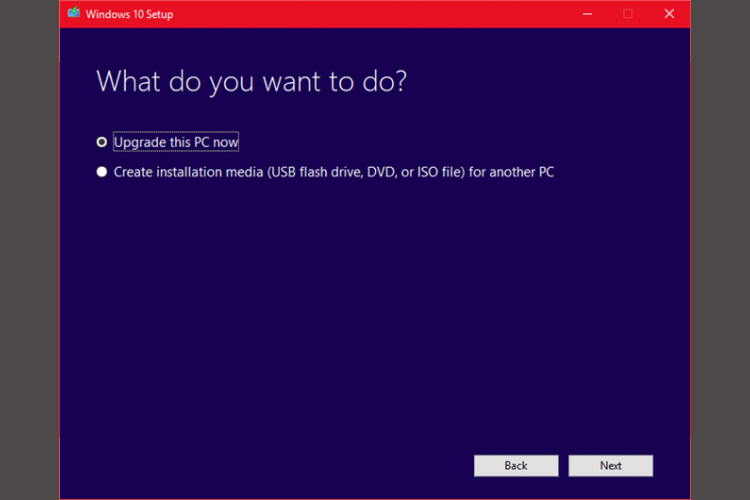
Lub khoos phis tawj ces rub tawm ib daim qauv ntawm Windows 10, uas tuaj yeem siv sijhawm ob peb teev. Tom qab nws tiav lawm, Media Creation Tool reinstalls Windows 10 nyob rau sab saum toj ntawm nws tus kheej. Yog tias koj lub kaw lus tau raug cuam tshuam los ntawm malware, lossis los ntawm qee yam kev puas tsuaj rau cov ntaub ntawv tseem ceeb hauv kev ua haujlwm, Kev kho hauv qhov chaw tuaj yeem kho Windows 10 , rov qab mus rau lub xeev tshiab.
Yog xav paub ntxiv txog cov txheej txheem no, ntawm no yog ib qho video:
14. Tshem tawm lub neej ntawd Windows 10 apps
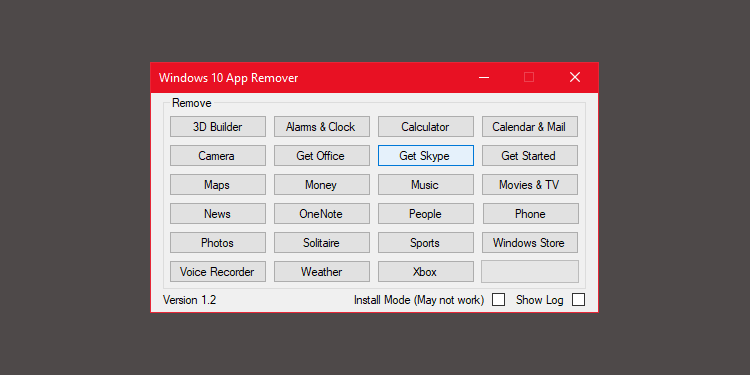
Hmoov tsis zoo, kev hloov kho hauv qhov chaw hloov lossis rov kho tag nrho cov bloatware ci rau Windows 10 (yog tias koj tshem nws). Hmoov zoo, muaj ob peb lub apps uas ua rau lub Windows tsis ua haujlwm yooj yim dua puas tau. Peb txoj kev nyiam yog Windows 10 Default App Remover 1.2 .
Windows 10 Default App Remover 1.2 tuaj yeem tshem tawm lub neej ntawd Windows 10 apps. Tsis tas li ntawd, nws tus tshaj tawm tau muab qhov chaws rau daim ntawv thov.
Txhawm rau tshem tawm koj lub computer, tsuas yog nyem rau ntawm daim ntawv thov koj xav tshem tawm. Piv txwv li, yog tias qhov kev ua si ntawm Solitaire tau txais ntawm koj cov hlab ntsha, tsuas yog nyem rau sab laug ntawm nws hauv tus neeg siv interface thiab koj yuav tau txais lus nug yog tias koj npaj siab tshem tawm lub app. Kev lees paub tshem tawm daim ntawv thov. Qhov zoo tshaj plaws yog tias 10AppsManager tso cai rau cov neeg siv rov nruab cov kev pabcuam tshem tawm.
Lub app tau txais cov ntawv ceeb toom huv los ntawm Norton Safeweb و VirusTotal , yog li nws tej zaum tsis yog qhov chaw ntawm malware.
:نزيل: Windows 10 Default App Remover 1.2 rau System Qhov rai (Pub dawb)
15. Browser txuas ntxiv rau nplooj ntawv nrawm dua
Kuv nyiam ceev hack yog los txhim kho koj tus browser qhov kev ua tau zoo nrog extensions.
User Agent Converter Browser Extension
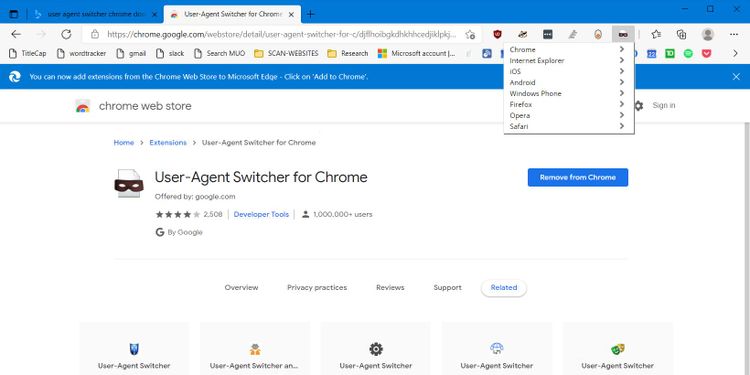
Tus neeg siv xov tooj tso cai rau tus neeg rau zaub mov paub yog tias koj lub khoos phis tawj yog lub desktop nrawm lossis lub xov tooj qeeb. Yog tias tus neeg rau zaub mov paub tias koj siv lub desktop lossis lub laptop, feem ntau nws yuav thauj khoom ntau dua thiab pom cov teebmeem. Hauv lwm lo lus, koj tau txais daim ntawv qeeb qeeb ntawm nplooj ntawv web.
Nrog rau tus neeg siv xov tooj ntawm tes, koj tuaj yeem qhia rau lub vev xaib kom muab koj lub vev xaib nrawm dua ntawm nws nplooj ntawv. Qhov kev dag no tsis ua haujlwm ntawm txhua lub vev xaib tab sis feem ntau nws txhim kho kev ua haujlwm. Hmoov tsis zoo, qee zaum qhov no tuaj yeem ua rau tus cwj pwm coj txawv txawv ntawm qee lub vev xaib.
Rub : Neeg-Agent Switcher Rau Chrome lossis Edge browsers (dawb)
Qhov zoo tshaj plaws Windows 10 Speed Hack yog dab tsi?
Qhov zoo tshaj plaws thiab pheej yig tshaj qhov kev txhim kho ceev tshaj plaws rau cov neeg siv feem ntau yog kev kho hauv qhov chaw. Yog tias koj tsis xav poob qee qhov software nruab, lub Hoobkas pib dua yog lwm qhov kev xaiv zoo. Qhov loj tshaj yog vim li cas rau ib qho slowdown yog phem sau software. Tshem tawm lossis txhim kho cov software no feem ntau daws teeb meem kev ua haujlwm feem ntau.
Yog tias koj yog gamer, koj yuav xav sim ua qhov tweaks los txhim kho kev ua si ntawm koj lub cuab yeej. Piv txwv li, koj yuav tsum xyuas kom meej tias koj lub computer tsis clogged nrog plua plav los pab kom koj lub computer txias thiab khiav ntawm nws qhov zoo tshaj plaws.









